विंडोज़ पर एक उपयोगकर्ता खाते में महत्वपूर्ण उपयोगकर्ता जानकारी होती है, और एकाधिक खाते बनाना एक पीसी को एकाधिक उपयोगकर्ताओं के बीच विभाजित करने का एक शानदार तरीका है। विंडोज़ पर आम तौर पर दो प्रकार के उपयोगकर्ता खाते हैं: मानक खाते और व्यवस्थापक खाते।
लेकिन ये खाते कैसे भिन्न हैं, और कौन सा आपके लिए सबसे अच्छा है? इस लेख में, हम एक मानक खाते और एक व्यवस्थापक खाते के बीच सभी प्रमुख अंतरों को देखेंगे।
दिन का मेकअप वीडियो
विंडोज़ पर मानक और प्रशासक खातों के बीच क्या अंतर है?

विंडोज़ पर, आपका उपयोगकर्ता खाता प्रकार निर्धारित करता है कि आपको अपने कंप्यूटर पर कौन-सी कार्रवाइयां करने की अनुमति है। एक मानक उपयोगकर्ता खाता दिन-प्रति-दिन कंप्यूटिंग के लिए डिज़ाइन किया गया है। आप इसके साथ जटिल सिस्टम ट्वीक नहीं कर सकते हैं, लेकिन आप अभी भी बिना किसी समस्या के रोजमर्रा के कार्य कर सकते हैं। आप अपनी पसंदीदा टीवी श्रृंखला देख सकते हैं, इंटरनेट से फ़ाइलें डाउनलोड कर सकते हैं, प्रस्तुतीकरण बना सकते हैं और संपादित कर सकते हैं, वीडियो संपादित कर सकते हैं और बहुत कुछ कर सकते हैं।
हालांकि, एक मानक खाते के साथ, आपको निपटना होगा उपयोगकर्ता खाता नियंत्रण (यूएसी) अनुप्रयोगों को स्थापित करने, रजिस्ट्री को संपादित करने, या कुछ भी जिसके लिए उन्नत अधिकारों की आवश्यकता होती है, जैसे कार्य करते समय। जब यूएसी प्रॉम्प्ट प्रकट होता है, तो मानक उपयोगकर्ता खातों को आगे बढ़ने के लिए व्यवस्थापक खाते के क्रेडेंशियल टाइप करने की आवश्यकता होती है।
एक व्यवस्थापक खाता एक मानक खाते के समान होता है लेकिन कुछ अतिरिक्त विशेषाधिकारों के साथ। ये विशेषाधिकार आपको सिस्टम फ़ाइलों को प्रबंधित करने या पुष्टि की आवश्यकता के बिना कुछ भी करने की अनुमति देते हैं।
एक व्यवस्थापक खाते के साथ, आप उन सभी फाइलों तक भी पहुंच सकते हैं जो अन्य उपयोगकर्ता उसी कंप्यूटर पर रखते हैं। लेकिन इसके विपरीत, आप इसे एक मानक खाते के साथ नहीं कर सकते हैं, और आप केवल उन फ़ाइलों तक पहुँच प्राप्त करते हैं जो सार्वजनिक रूप से उपलब्ध हैं।
इन दो खाता प्रकारों के बीच एक और बड़ा अंतर यह है कि आप एक मानक खाता उपयोगकर्ता के रूप में कोई बड़ा परिवर्तन नहीं कर सकते। पासवर्ड प्रबंधित करने और उपयोगकर्ता खाते बनाने जैसी सुविधाएं केवल व्यवस्थापक खातों तक ही सीमित हैं।
एक व्यवस्थापक खाते के बजाय एक मानक उपयोगकर्ता खाते का उपयोग क्यों करें?
तो एक मानक खाता रखने का क्या मतलब है जब आप कुछ सुविधाओं तक सीमित हैं और सिस्टम में बड़े बदलाव भी नहीं कर सकते हैं? एक व्यवस्थापक उपयोगकर्ता खाते पर एक मानक उपयोगकर्ता खाता स्थापित करने का एक बहुत अच्छा कारण है: सुरक्षा।
एक व्यवस्थापक खाता पूर्ण सिस्टम नियंत्रण प्रदान करता है; इसलिए, उसे कंप्यूटर में परिवर्तन करने का अधिकार है। ये परिवर्तन अच्छे के लिए हो सकते हैं, जैसे सुरक्षा अद्यतन, या बुरे के लिए, जैसे अनधिकृत परिवर्तन करना। जैसे, कंप्यूटर पर सभी को व्यवस्थापकीय अधिकार देना इतना अच्छा विचार नहीं है।
उदाहरण के लिए, यदि आप एक पारिवारिक पीसी सेट करते हैं, जहां सभी के पास व्यवस्थापक पहुंच है, तो आप उम्मीद कर रहे हैं कि कोई भी संवेदनशील सिस्टम फ़ाइलों जैसे रजिस्ट्री संपादक के साथ खिलवाड़ नहीं करेगा। यह युवा उपयोगकर्ताओं के लिए दोगुना हो जाता है, जो महत्वपूर्ण सिस्टम डेटा को या तो दुर्घटना से या इंटरनेट पर एक नकली ट्यूटोरियल के कारण हटा सकते हैं।
हैकर्स के लिए एडमिन अकाउंट भी एक बड़ा निशाना होते हैं। जब दुर्भावनापूर्ण हमलावर किसी कंप्यूटर से छेड़छाड़ करने का प्रयास कर रहे होते हैं, तो वे व्यवस्थापक पहुंच प्राप्त करना चाहते हैं। यदि पीसी पर व्यवस्थापक अधिकारों वाला कोई व्यक्ति किसी संक्रमित फ़ाइल को डाउनलोड करता है, तो यह मानक खाते पर डाउनलोड करने की तुलना में बहुत अधिक नुकसान कर सकता है।
संक्षेप में, सुरक्षा और गोपनीयता सबसे महत्वपूर्ण कारणों में से हैं, जिन्हें आपको हमेशा एक व्यवस्थापक खाते के बजाय एक मानक खाते का उपयोग करना चाहिए।
अपना उपयोगकर्ता खाता प्रकार कैसे बदलें
अब जब आप एक मानक खाते और एक व्यवस्थापक खाते के बीच अंतर जानते हैं, तो आइए देखें कि आप इन दो खाता प्रकारों के बीच आसानी से कैसे स्विच कर सकते हैं।
तुम कर सकते हो विंडोज़ पर खाता प्रकार बदलें कई तरीकों से, लेकिन कंट्रोल पैनल या सेटिंग्स पैनल का उपयोग करना दो सबसे पसंदीदा तरीके हैं।
कंट्रोल पैनल का उपयोग करके खाता प्रकार कैसे बदलें
नियंत्रण कक्ष का उपयोग करके Windows खाता प्रकार बदलने के लिए, नीचे दिए गए चरणों का पालन करें:
- नियंत्रण कक्ष खोलें और बदलें द्वारा देखें करने के लिए टाइप करें श्रेणी .
- क्लिक खाता प्रकार बदलें .
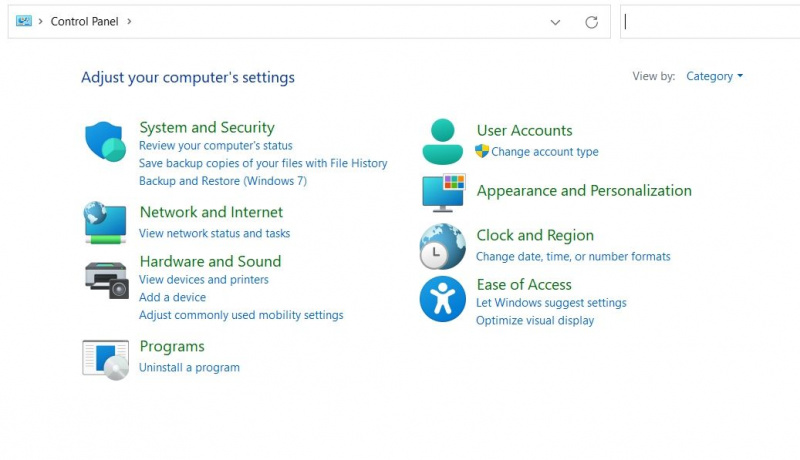
- उपयोगकर्ता खाते का चयन करें, और फिर क्लिक करें खाता प्रकार बदलें विकल्प।
- बीच चयन स्टैंडआंड तथा व्यवस्थापक खाता .
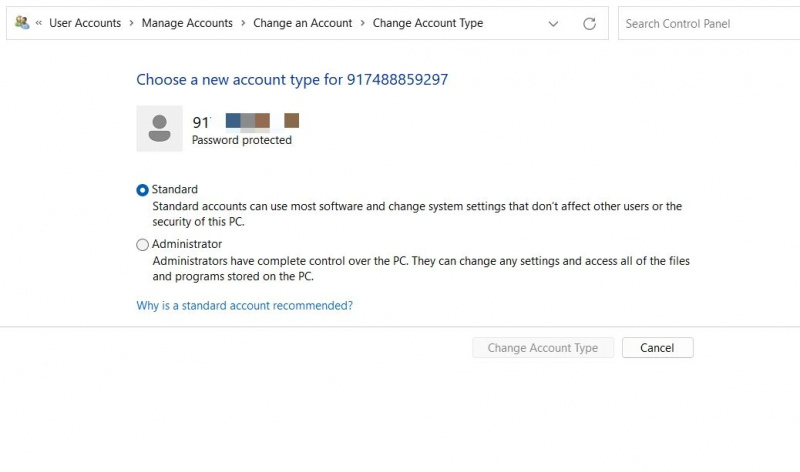
- क्लिक खाता प्रकार बदलें .
सेटिंग पैनल का उपयोग करके खाता प्रकार कैसे बदलें
सेटिंग मेनू का उपयोग करके खाता प्रकार बदलने के लिए नीचे दिए गए निर्देशों का पालन करें।
फायर टैबलेट पर गूगल प्ले इंस्टॉल करें
- खुली सेटिंग और नेविगेट करें हिसाब किताब > अन्य उपयोगकर्ता .
- उपयोगकर्ता खाते के बगल में स्थित ड्रॉप-डाउन आइकन पर क्लिक करें और चुनें खाता प्रकार बदलें बटन।
- चुनना खाते का प्रकार .
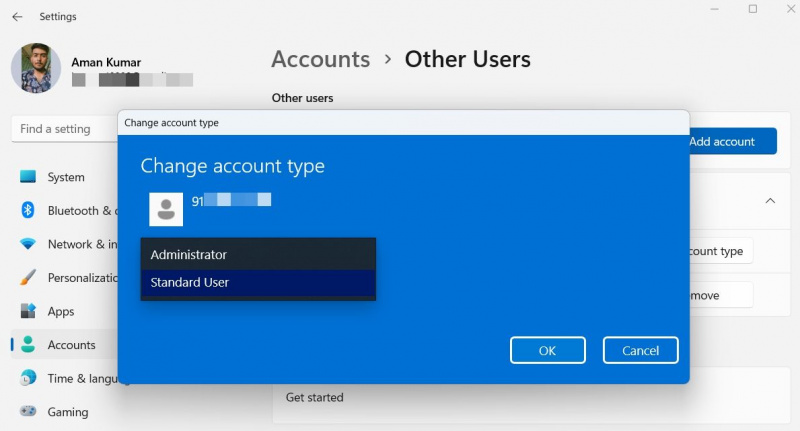
- क्लिक ठीक है।
मानक उपयोगकर्ता प्रशासनिक विशेषाधिकारों के साथ प्रोग्राम कैसे चला सकते हैं?
जैसा कि पहले उल्लेख किया गया है, मानक उपयोगकर्ता खातों में नए एप्लिकेशन इंस्टॉल करने या रजिस्ट्री तक पहुंचने की शक्ति नहीं है। लेकिन कभी-कभी, आप ऐसी स्थितियों का सामना कर सकते हैं जहां आपको एक मानक उपयोगकर्ता को व्यवस्थापकीय विशेषाधिकारों के साथ एक एप्लिकेशन चलाने की अनुमति देने की आवश्यकता होती है। समाधान, इस मामले में, लक्षित एप्लिकेशन के लिए एक शॉर्टकट बनाना है ताकि यह बिना किसी व्यवस्थापक पासवर्ड के लिए उन्नत विशेषाधिकारों के साथ चले।
एक शॉर्टकट बनाने के लिए जो मानक उपयोगकर्ताओं को व्यवस्थापक अधिकारों के साथ प्रोग्राम चलाने देता है, नीचे दिए गए निर्देशों का पालन करें।
- डेस्कटॉप पर राइट-क्लिक करें, क्लिक करें नया, और चुनें छोटा रास्ता संदर्भ मेनू से।
- दिए गए स्थान में, निम्न आदेश टाइप करें। बदलने के सिस्टम का नाम साथ आपके विंडोज कंप्यूटर का नाम तथा रास्ता साथ आवेदन का पूरा पथ आप दौड़ना चाहते हैं।
runas /user:SystemName\Administrator /savecred “Path“ - उदाहरण के लिए, यदि आपके कंप्यूटर का नाम है उपयोग करना और तुम दौड़ना चाहते हो आसन , उपरोक्त कोड इस तरह दिखेगा:
runas /user:MakeUseOF\Administrator /savecred “C:\Users\krama\AppData\Local\Asana\Asana.exe“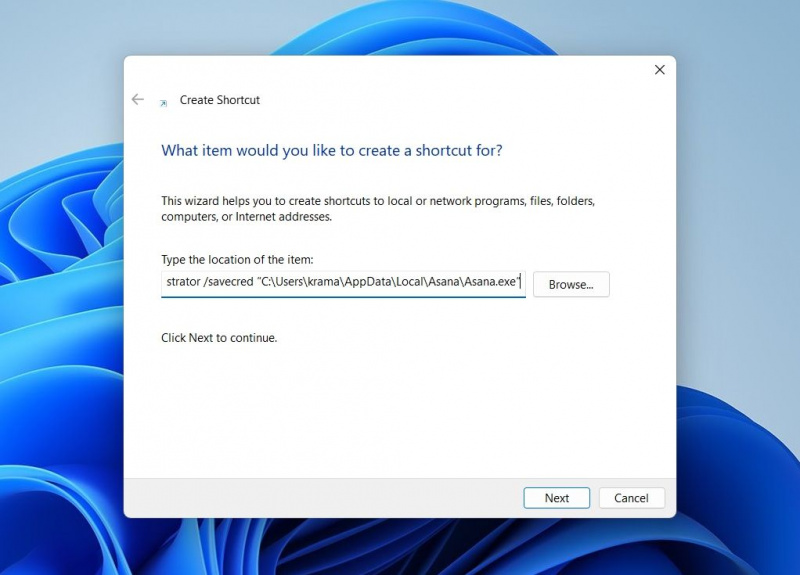
- पर क्लिक करें अगला, और निम्न विंडो में शॉर्टकट को एक नाम दें।
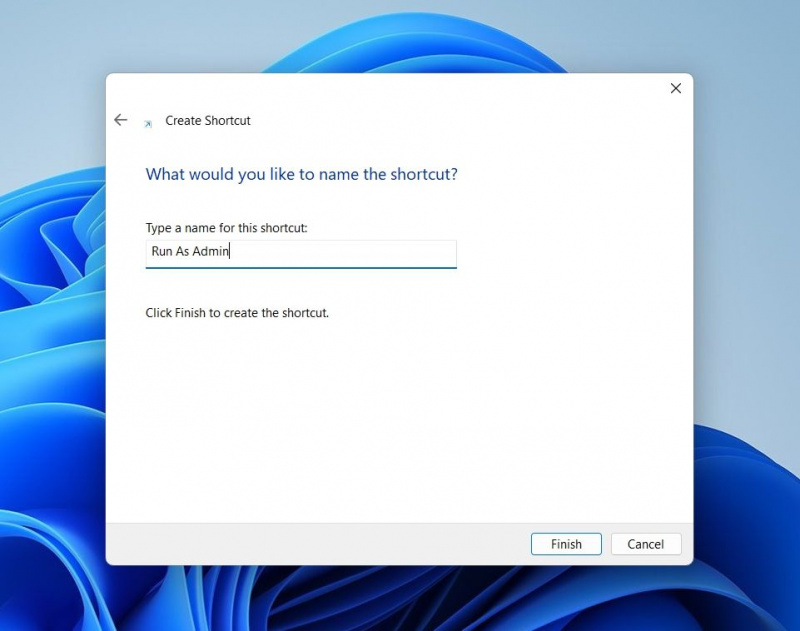
- क्लिक खत्म करना।
यही बात है। पहली बार जब आप शॉर्टकट खोलने का प्रयास करते हैं, तो आपको व्यवस्थापक लॉगिन क्रेडेंशियल दर्ज करना होगा। लेकिन उसके बाद पासवर्ड में सेव हो जाएगा विंडोज क्रेडेंशियल मैनेजर .
अब, यहां तक कि एक मानक उपयोगकर्ता खाता भी शॉर्टकट तक पहुंच सकता है और इसे व्यवस्थापक पासवर्ड दर्ज किए बिना व्यवस्थापक के रूप में चला सकता है।
विंडोज उपयोगकर्ता खातों के बारे में आपको जो कुछ पता होना चाहिए
अब आप Windows में उपलब्ध दोनों प्रकार के उपयोगकर्ता खातों के बारे में सब कुछ जानते हैं। और यद्यपि हमने इसका कई बार उल्लेख किया है, इस पर जोर देना महत्वपूर्ण है: जब तक कि Windows व्यवस्थापक खाते की कोई महत्वपूर्ण आवश्यकता न हो, इसका उपयोग न करें।
इस बीच, आपको अपने उपयोगकर्ता खाते को वैयक्तिकृत करने में भी रुचि हो सकती है।
